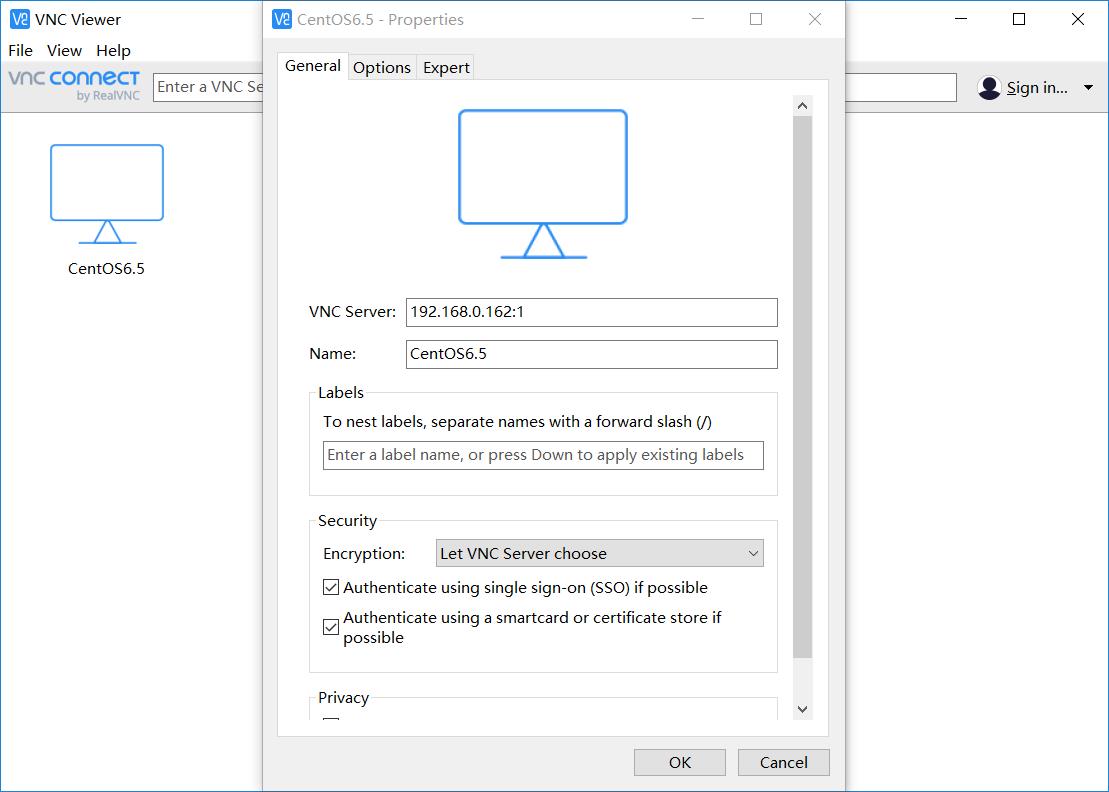CentOS6.5 安装VNC服务器
Posted 学无止境,一点一滴
tags:
篇首语:本文由小常识网(cha138.com)小编为大家整理,主要介绍了CentOS6.5 安装VNC服务器相关的知识,希望对你有一定的参考价值。
VNC(Virtual Network Computing,虚拟网络计算机)是一款由AT&T欧洲研究实验室开发的远程控制软件,允许用户在网络的任何地方使用简单的程序来和一个特定的计算机进行交互。
VNC基本属于一种显示系统,也就是说它能通过网络将完整的窗口界面传输到另一台计算机的屏幕上。Windows系统上的Terminal Sever和PCAnywhere都是属于这种原理的软件,同时这些软件又在VNC的原理基础上各自做了相应的改进,提高了易用性、连通率和可穿透内网的能力。
因为VNC是免费的,并且可以用于数量庞大的不同操作系统,它的简单、可靠和向后兼容性,使之进化成为最为广泛使用的远程控制软件,多平台的支持对于网络管理员来说是十分重要的,它使网络管理员可以使用一种工具管理几乎所有系统。
如今,原来的AT&T版本已经不再使用,因为更多有重大改善的分支版本已经出现,比如RealVNC. VNC tight、TigerVNC 和UltraVNC等,它们具有全面的向后兼容性。
VNC软件主要由两个部分组成:服务端的VNC Server和客户端的VNC Viewer。用户需先将VNC Server安装在被远程操控的计算机上,这样才能在主控端执行VNC viewer进行远程操控。
VNC并非安全的协议,虽然VNC服务程序需要设置密码才可接受外来连接,且VNC客户端与VNC服务程序之间的密码传输经过加密,但其扔可被轻易地拦截到,并被非法用户通过暴力搜索法破解。不过VNC可设计为以SSH或VPN传输,以增加安全性。
1.下载并安装vnc-server
1.1 检查是否已经安装
默认情况下,VNC服务是没有被系统安装的,可以通过以下命令查看:
# rpm -qa | grep vnc
执行查询命令,如果没有内容说明还没有安装vnc服务,需要安装。
1.2 下载和安装
yum install tigervnc tigervnc-server

。。。中间部分输出信息省略。。。

rpm -qa | grep vnc

2.启动VNC服务器:
vncserver

3.查看进程
ps -ef | grep Xvnc

显示进程号为4506,使用的端口号为5901,虚拟桌面号码是1
4.查看端口号
使用以下命令查看端口号5901,5901是第一个虚拟桌面使用的端口号。
netstat -antu | grep 5901

5.Windows环境下的客户端远程连接
Windows系统下的VNC客户端软件有很多,这里下载安装VNC Viewer软件。该软件是一款优秀的远程控制工具软件,远程控制能力强大,高效使用。
VNC Viewer软件官方下载地址:https://www.realvnc.com/en/connect/download/viewer/

下载安装完后打开VNC Viewer,单击左上角的“File”—>“New connection”,在弹出的窗口中输入VNC服务器的IP地址和虚拟桌面号码(192.168.0.162:1)后单击【OK】按钮。
点击【continue】按钮。

输入VNC服务器的登录密码(用vncserver命令设置的),然后单击【OK】按钮即可连接到VNC服务器上。

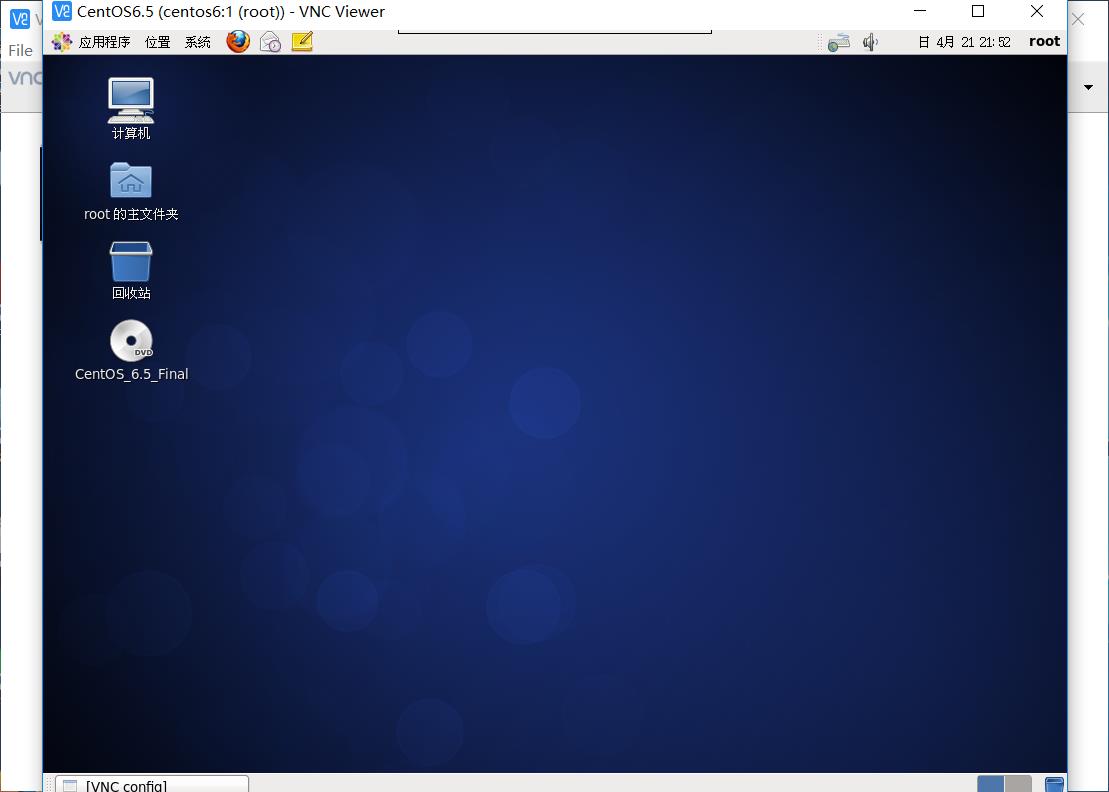
OK,连接成功!
6.配置防火墙规则,允许VNC远程连接
VNC Server监听的端口从5900开始,display:1的监听 5901,display:2监听 5902,以此类推。CentOS 6.5的防火墙缺省是不允许连接这些端口的,需要配置防火墙开放相关端口(root 权限):
iptables -A INPUT -p tcp --dport 5901 -j ACCEPT # 开放 "5901" 端口
iptables -A INPUT -p tcp --dport 5901 -j ACCEPT # 开放 "5902" 端口
service iptables restart # 保存防火墙配置
service iptables restart # 重启防火墙
vim /etc/sysconfig/iptables
7.启动服务(开启多个虚拟桌面)并设置开机自启动
7.1 启动方式一
让系统自动分配连接端口:
vncserver # 直接输入则会自动打开一个连接服务

New \'centos6:2 (root)\' desktop is centos6:2 # 这里是“centos6:2”说明这是启动的第二个VNC服务,已经存在有“centos6:1”在这之前启动
7.2 启动方式二
指定端口启动,如果指定端口的VNC服务已经启动则会提示,如果还没有启动则会重新启动特定端口的VNC服务:
vncserver :1 #指定端口1(即系统的5901端口)启动服务,注意“:1”之前有一个空格
vncserver :2 #指定端口2(即系统的5902端口)启动服务
7.3 开机自启动(这一步有问题的,开机VNC服务是启动不了,只能手动输入vncserver命令启动)
设置开机自动启动服务:
chkconfig vncserver on
查看设置是否设置成功:
chkconfig --list | grep vnc

8.列出当前用户的VNC虚拟桌面
vncserver -list

第一个虚拟桌面使用的进程号为4506,第二个虚拟桌面使用的进程号为4713
9.vncserver的配置文件位置
vim /etc/sysconfig/vncserver
10.设置或修改VNC的登录密码
配置当前用户的VNC登陆密码,连续输入两次即可。修改VNC的登录密码,也是和设置新密码一样的步骤。这个密码是VNC连接的独立密码,与系统密码没有关系。
vncpasswd
Password: # 设置或修改当前用户的VNC登录密码
Verify: # 再次输入当前用户的VNC登录密码
11.关闭vncserver
执行kill命令:
vncserver -kill :1 # 关闭号码为1的VNC虚拟桌面
vncserver -kill :2 # 关闭号码为2的VNC虚拟桌面
注意:-kill与:1或:2中间有一空格
12.远程屏幕大小设置
vim /usr/bin/vncserver

根据客户端电脑屏幕分辨率设置大小
重启vnc,才能生效
以上参考自网上博客:https://www.cnblogs.com/fefjay/p/6065750.html
CentOS 7开启vnc服务:https://blog.csdn.net/weixin_38280090/article/details/84259489
以上是关于CentOS6.5 安装VNC服务器的主要内容,如果未能解决你的问题,请参考以下文章